Svet operačného systému Linux má najrôznejšie vlastnosti a atribúty OS. Máme distribúcie a príchute, ktoré sú pohodlné v podnikovom prostredí, tie, ktoré fungujú dobre ako servery, a tie, ktoré fungujú lepšie na osobných počítačoch. Rovnaké distribúcie a príchute pre Linux sa dodávajú v rôznych témach a veľkostiach, ako napríklad Tiny Core Linux OS, ktorý sa tento článok snaží preskúmať a ktorý vás vedie k úspešnej inštalácii na vašom počítači.
Stručný úvod do systému Tiny Core Linux (TCL)
Tento operačný systém Linux možno označiť ako minimalistický operačný systém založený na jadre, ktorý uprednostňuje hlavne základný systém prostredníctvom FLTK a BusyBox. BusyBox je softvérová sada, ktorá kompiluje a balí celý rad unixových utilít konfigurovateľných alebo inštalovateľných do jedného spustiteľného súboru. FLTK je na druhej strane widget knižnice, ktorý poskytuje viac platforiem pri poskytovaní stabilných grafických používateľských rozhraní. Ak Tiny Core Linux doplní svoju identitu z knižníc a softvérových balíkov tretích strán, ako sú spomenuté, je pochopiteľné, prečo je pozoruhodný svojim minimalizmom a malými rozmermi. Používateľ, ktorý hľadá ďalšie funkcie tohto operačného systému Linux, musí ich implementovať prostredníctvom podporovaných rozšírení o aplikáciu.
Pretože sa táto distribúcia Linuxu snaží byť čo najmenšia, nemali by ste pri konfigurácii a inštalácii na starom systéme alebo počítači čeliť žiadnym problémom alebo výzvam. Jeho malá veľkosť prichádza s následnou túžbou po vysokom výkone operačného systému. Jeho obmedzená veľkosť ho nevybavuje dostatkom systémových prostriedkov na splnenie tohto želania používateľa. Pretože je vysoko modulárna, komunita Tiny Core Linuxu preberá zodpovednosť za vývoj svojich použiteľných aplikácií a rozšírení. Spolieha sa na knižnice, ako je spomínaný FLTK, aby svojim používateľom poskytla desktopové prostredie.
Odporúča sa, aby začiatočník v doméne Linux mal základné skúsenosti s Linuxom predtým, ako sa prekročí s Tiny Core Linux kvôli obmedzenej hardvérovej podpore, pretože pre používateľa, ktorý sa ešte musí naučiť svoje základy, môže byť sklamaním aj frustráciou. Vďaka minimálnej ploche X ako jej základnej súčasti a pridanej hardvérovej podpore káblového prístupu na internet si budete musieť byť istí svojimi súbormi zručností systému Linux, aby vám jeho prostredie vyhovovalo.
Tiny Core Linux sa nezameriava iba na to, aby bol váš život neznesiteľný. Je to spôsob, ako povedať, že by ste si mali zaslúžiť svoje miesto v publiku. Používanie tohto distribúcie má určité výhody, napríklad úplnú kontrolu nad hardvérovými a softvérovými komponentmi pripojenými k operačnému systému. Vďaka modulárnej flexibilite systému Tiny core Linux je server dokonalý ako server, zariadenie, netbook a tiež stolný počítač. Má prístupné online úložisko pre projekty Tiny Core na načítanie a uspokojenie vašich softvérových potrieb. Poskytuje tiež systémové nástroje na pridávanie ďalších funkcií a funkcií do operačného systému, čo však môže vyžadovať, aby ste si vylepšili základné zručnosti pri kompilácii balíkov.
Členenie systému Tiny Core Linux (TCL)
Z pohľadu komunity Tiny Core Linux je toto distro prispôsobiteľná verzia linuxového jadra. Toto prispôsobenie sa vzťahuje aj na ďalšie nástroje použiteľné pre jeho funkčnosť. Ak stále hádžete mincou, či by ste mali vyskúšať Tiny Core Linux, pochopenie nasledujúcej časti o jeho štruktúre OS, vlastnostiach a použiteľných funkciách by vám malo pomôcť pri rozhodovaní.
Je to pre mňa?
Táto distribúcia nie je duplikátom iných bežných operačných systémov, ktoré sa dajú ľahko prispôsobiť a využiť. Nenájdete reklamnú kampaň, ktorá by narušila schopnosti Tiny core Linuxu, OS nemá tapetu na sklade a jeho bootovacia obrazovka je základná bez pekného alebo lákavého rozloženia. Nemá a na kľúč atribút, kde môžete mať predvolený prístup k nástrojom, ako sú textové procesory a webové prehliadače. Alternatívne vám distro umožňuje prístup k takýmto nástrojom z úložiska projektu. Dá sa povedať, že chce iba to, aby si používatelia namiesto predvolenej aplikácie, ktorá je poslušná alebo pasívna, nainštalovali nástroje, ktoré skutočne využijú.
Vďaka minimalistickému charakteru systému Tiny Core Linux je flexibilne rýchly a výkonný operačný systém. Od svojich používateľov nevyžaduje veľa technických skúseností alebo záväzkov, ale aby ste boli v bezpečí, uznávate alebo rozumiete niekoľkým súborom zručností. Zahŕňajú jednoduché skriptovanie škrupiny, rozumné zručnosti pri písaní, správu súborov Linux a správu povolení a všeobecné použitie obslužného programu príkazového riadku Linux. Ak tento realistický tlak zvládnete, jazda vlakom sa tak skoro nezastaví.
Podrobnosti balíka Tiny Core Linux (TCL)
Aby sme pochopili, čo to distro obnáša, musíme označiť niektoré z jeho atribútov.
Veľkosť OS: Jeho odhadovaná veľkosť od 10 MB do 110 MB je zlomková 1/400 až 1/100 veľkosti populárnych operačných systémov v svetových komunitách OS. Toto vyhlásenie znamená, že môžete využívať všetky funkcie tejto distribúcie z USB kľúča alebo zabudovaného zariadenia.
Architektúra OS: Ponúka textový nástroj príkazového riadku ako BusyBox a minimálne jadro Linuxu.
Grafické rozhranie pracovnej plochy: Knižnice FLWM a FLTK poskytujú podporu pre plne prispôsobiteľnú plochu grafického používateľského rozhrania, ktorá tiež integruje podporu klávesnice, myši a obrazovky. Podporované sú aj ďalšie inštalovateľné pracovné plochy a rozhrania, ako sú OpenBox, Fluxbox, LXDE a IceWM.
Neobvyklá stabilita: Nebudete riešiť nič blízke modrá obrazovka smrti pod týmto distro. Jeho systémový súborový priestor nehostuje používateľom nainštalované programy, čím sa znižuje pravdepodobnosť riešenia poškodených systémových súborov. Využíva použitie znovu pripravených rozšírení programu.
Neobvyklá rýchlosť: Pretože distro môže byť hostené a vykonávané z RAM, nemôžeme podceniť jeho operačnú rýchlosť a efektivitu. Ak máte voľnú pamäť RAM, môžete ju prostredníctvom tejto platformy urobiť užitočnou. Na úplnú hostenie systému Tiny Core Linux musí vaša RAM stačiť iba 48 MB alebo menej.
Pripravené na internet: Distro rýchlo sleduje vašu nainštalovanú sieťovú kartu.
Podpora komunity s otvoreným zdrojom: Jej aktívni vývojári v komunite sa venujú zlepšovaniu svojej užívateľskej základne. Je na ňom veľa dokumentácie prostredníctvom Wikis, fór a aktívnych archívov.
Minimálne systémové požiadavky:
Aby ste sa kvalifikovali ako ideálny hostiteľ pre Tiny Core Linux, musíte splniť iba niektoré minimálne systémové požiadavky na hardvér vášho stroja. S aktuálnymi špecifikáciami strojov na trhu by všetky stroje mali dostať osvedčenie o kvalifikácii Tiny Core Linux. Ak chcete vo výskume operačného systému získať väčšiu flexibilitu, zvážte jeho použitie na minipočítači, ako je Raspberry Pi.
- RAM-48 MB
- CPU-i486DX
- Káblové pripojenie na internet
- CD mechanika
- CD TinyCore
Voliteľne tiež zvážte použitie portu USB a USB kľúča alebo pera.
Základné koncepty Tiny Core Linux (TCL)
Pretože sa nezaoberáme operačným systémom na kľúč, budete počas nastavenia alebo inštalácie vyžadovať počiatočný prístup na internet, aby ste mohli pristupovať do svojho online úložiska základných softvérových balíkov a knižníc, ktoré dopĺňajú jeho modulárnu architektúru.
Prevádzková filozofia tohto distribúcie systému Linux je priama. Najskôr sa načíta do použitej pamäte RAM z pôvodného úložného zariadenia, ktorým môže byť pamäťová karta. Potom použije pôvodné úložisko na pripojenie svojich aplikácií. Prípadne namiesto pripojenia týchto aplikácií si môžete zvoliť ich inštaláciu do hlavnej pamäte alebo RAM. Kvôli tejto výhode sú používatelia alebo nadšenci systému Tiny Core Linux odradení od tradičnej inštalácie pevného disku operačného systému a namiesto toho sa odporúča, aby nechali operačný systém bežať z inštalačnej pamäte RAM inicializovanej v čase zavádzania. Pretože beží na RAM, je rýchly a zakrýva systémové súbory pred zbytočnými kompromismi.
Tiny Core Linux používa prístup Frugal, ktorý sa líši od prístupu rozptýliť móda prístup, pri ktorom je OS nainštalovaný na pevnom disku. Tento režim sa nazýva rozptýlený, pretože systémové súbory nájdete roztrúsené v rôznych priestoroch oddielov. Šetrná metodika použije na uloženie systému OS dva súbory a ich umiestnenie určí bootovací zavádzač. Súbory používateľov a prípony priamo nekontaktujú systémové súbory operačného systému, pretože ich úložné miesto je externé k základnému operačnému systému.
Tiny Core Linux implementuje bootcodes, aby definoval svoje operačné možnosti v čase bootovania. K mnohým zoznamom bootcodes môžete získať prístup z príkazového riadku OS prostredníctvom systémových klávesov F2, F3 a F4. Použitie týchto bootcodes závisí od inštalačného postupu, ktorý ste použili pri nastavovaní Tiny Core Linux. Tieto režimy inštalácie môžu byť prostredníctvom CD, GRUB, USB kľúča alebo dokonca LILO. GRUB a LILO sú konfiguračné súbory zavádzania, ktoré môžu ideálne ukladať tieto zavádzacie kódy. Voliteľne definujú činnosť systému Tiny Core Linux v čase spustenia.
Prevádzkové režimy
Tieto režimy súvisia s operáciami načítania, montáže a inštalácie distribúcie v čase spustenia. V Tiny Core Linux narazíte na tri primárne režimy prevádzky: Predvolený Režim, Režim pripojenia, a Režim kopírovania.
Nezahrnuli sme tradičný režim priamej inštalácie OS na pevný disk stroja, pretože ho pri práci s TCL (Tiny Core Linux) nerozpoznáme ako režim alebo jedinečný prístup k inštalácii OS. Alternatívne môžete použiť tento tradičný prístup, ak vám to vyhovuje.
Predvolený režim: Cloud / Internet
Tento režim naznačuje, že operácie TCL ho charakterizujú ako cloudového / internetového klienta. Je to predvolený režim priradený TCL počas bootovania. V tomto režime sa najskôr spustí operačná pamäť RAM, až potom budú môcť používatelia pristupovať k aplikácii Appbrowser a spustiť ju. Poskytne im tak práva na prehliadanie úložiska aplikácií na stiahnutie a inštaláciu. Užívateľsky prístupné rozšírenia o aplikáciu súvisia so životnosťou aktuálnej relácie. TCL má plný prístup a oprávnenie používať RAM stroja tak, ako chce. TCL je tu rýchly, pretože cloudové alebo internetové operácie sú nezávislé od operácií RAM. Iba systémové súbory, ktoré prežijú reštart, ktorý nasleduje po inštalačnom procese, pretože sa rozšírenia aplikácie stratia z dôvodu ich uloženia v hlavnej pamäti. Režimy Pripojiť a Kopírovať sú tie, ktoré zaručujú lokálne uloženie vašich rozšírení o aplikáciu po reštarte nasledujúcej inštalácie.
Mount Mode: TCE / Install
Väčšina používateľov TCL používa tento režim. Komunita TCL ju veľmi podporuje a odporúča. V tomto režime pripojenia sú používateľským aplikáciám a rozšíreniam priradené lokálne úložiská pod a tce adresár. Toto lokálne systémové úložisko je trvalé, takže musí byť podporovaný používaný formát oddielu systémového disku. Medzi príklady takýchto formátov patria fat, vfat, ext2, ext3, a ext4. Počas reštartu systému môžete voliteľne pripojiť aplikácie, ktoré chcete použiť.
Výhodou tejto aplikácie je, že šetrí RAM stroja, čo ho robí efektívne efektívnym v iných nepriaznivých operáciách systému. V tomto režime TCL predpokladá bootovací kód tce = xdyz, ktorý vyhovuje stiahnutým rozšíreniam aplikácie. Ak bootovací kód nie je zadaný, vyhľadá a použije predvolený / tce na ukladanie stiahnutých rozšírení aplikácií. Aplikácie uložené pod / tce je tiež možné pripojiť počas reštartu alebo bootovania systému.
TCL si požičiava funkčnosť Appbrowseru na vykonanie ukladania rozšírení o aplikáciu pod tce /. Rozšírenia o aplikáciu v rámci tejto cesty úložiska môžu byť označené ako On-Demand alebo OnBoot. The Na požiadanie flag vytvára špecializovanú časť ponuky pre ľahký prístup k rozšíreniam o aplikáciu a zobrazuje sa prostredníctvom voliteľnej dostupnosti ikony aplikácie. The OnBoot príznak pripojí užitočné rozšírenia aplikácie pri štarte.
Režim kopírovania: TCE / Install + copy2fs.flg / lst
V predvolenom nastavení tento prevádzkový režim nepripojí užitočné rozšírenia o aplikáciu, ale skopíruje ich priamo do pamäte RAM. Režim však úplne nevylučuje pripojenie rozšírení o aplikáciu. Je to alternatívna možnosť Hromadné načítanie RAM pod copy2fs.flg a Selektívne načítanie RAM pod copy2fs.lst. Hostitelia programu Appsaudit TCL sledujú tieto možnosti inštalácie alebo načítania na svojej platforme. Pretože tento režim simuluje nepretržite naplánovaný mechanizmus kopírovania súborov prepojený s pamäťou RAM, predĺžia sa očakávané časy spustenia, čo je pomalšie ako v režime pripojenia.
Režim kopírovania zámerne predlžuje čas bootovania, aby mohol ťažiť z rýchlosti behu RAM v predvolenom režime a z vytrvalosti režimu Mount. Režim kopírovania môžeme uzavrieť ako dve strany mince, kde možno rozšírenia o aplikáciu buď skopírovať, alebo pripojiť do pamäte RAM. Táto flexibilita, ktorú tento režim využíva, sa dosahuje sledovaním a monitorovaním výberu používateľov pomocou programu Appsaudit.
Možnosti zálohovania a obnovy TCL
Pod distribúciou TCL môžete flexibilne ukladať svoje osobné údaje a nastavenia. Pri vypnutí môžete použiť /zvoliť /.filetool.lst textový súbor na zoznam adresárov a súborov, ktoré chcete zálohovať. Potom sa automaticky obnovia pri reštarte systému. Ak ste oboznámení s príkazmi terminálu nano a vi, alebo akýkoľvek iný, môžete ručne zmeniť obsah uvedený v tomto textovom súbore. Voliteľne môžete prejsť do ponuky Nástroje a vykonať potrebné ručné úpravy pomocou implementácie skriptov.
Tento textový súbor zoznamu obsahuje aj záznam pre /zvoliť /filetool.lst, a mali by ste byť opatrní, aby ste to neupravovali. The /zvoliť /Xfiletool.lst systémový textový súbor možno použiť na čiernu listinu konkrétnych údajov a nastavení, ktoré nechcete zálohovať alebo obnovovať. Toto vylúčenie sa týka aj dočasných adresárov a nepotrebných kešiek.
Inštalácia malého jadra Linuxu
Pretože sme pri diskusiách o Tiny Core Linux neustále zdôrazňovali, že sa nezaoberáme distribúciou desktopu na kľúč, je jadro Linuxu, ktoré máme ponechané na riešenie, dosť malé. Vďaka tomu je modulárne pridávať ďalšie funkcie a komponenty OS, ktoré by sa vám mohli hodiť. TCL obstaráva inštaláciu troch rôznych X86 jadrá, konkrétne Core (11 MB), TinyCore (16 MB) a CorePlus (106 MB). Môžete si ich stiahnuť .súbory ISO sledovaním ich príslušne zvýraznených odkazov na mená.
Jediné, čo môžete od Core získať, je rozhranie príkazového riadku, čo z neho robí ideálne odporúčanie pre skúsených používateľov. TinyCore bude dobre fungovať s podporou káblového internetového pripojenia, vďaka čomu je flexibilne prispôsobiteľný pre nových používateľov. CorePlus je ideálny pre nových používateľov s prístupom k bezdrôtovému internetu a / alebo s voliteľnou podporou rozloženia klávesnice mimo USA na ich počítačoch.
Začíname
Je samozrejmé, že predtým, ako dôjde k inštalácii ľubovoľného operačného systému, je potrebné bezpečne zálohovať vaše používateľské údaje na inštalačnom médiu. Táto inštalačná príručka TCL využíva skromný prístup pri inštalácii distribúcie pomocou inštalačného programu. Pre tento krok vytvorte bootovateľnú jednotku CD alebo pero. Môžete to dosiahnuť pomocou aplikácie Startup Disk Creator dostupnej v distribúciách Linuxu, ako je Ubuntu alebo aplikácie Rufus dostupnej pre operačný systém Windows. Prípadne môžeme vykonať inštaláciu TCL cez tc-install.tcv, inštalačné rozšírenie TCL, musíte mať najskôr predinštalovaný. Kroky inštalácie, ktorým sa budeme venovať, sú základné. Máte teda slobodu a flexibilitu pri prispôsobovaní, pridávaní alebo odstraňovaní akýchkoľvek modulárnych komponentov alebo funkcií systému, ktoré si prajete.
Používatelia s existujúcou inštaláciou systému Linux alebo distribúciou príchutí nemusia rozdeliť svoje pevné disky na zabezpečenie sekundárneho úložného priestoru, musia hostovať TCL. Je to tak preto, lebo vaša existujúca inštalácia potrebuje iba izolovaný jediný adresár na správu systémových súborov a operácií TCL. Dosiahnutie tejto možnosti inštalácie si vyžaduje obídeniezavádzač inštalácia a výber existujúci oddiel možnosť ako cieľ inštalácie. Nezabudnite, že nemáte naformátovať vybraný oddiel, pretože chceme, aby TCL existoval vo vašom už aktívne spustenom distribúcii alebo príchuti Linuxu.
Krok 1: Začiatok inštalácie
Spustite predtým predinštalované tc-install.tcv inštalátor.
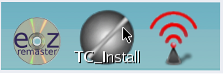
Tento nainštalovaný inštalátor TCL je možné spustiť aj prostredníctvom servera ikona spustenia systému alebo systémový shell vykonaním príkazu tc-install.
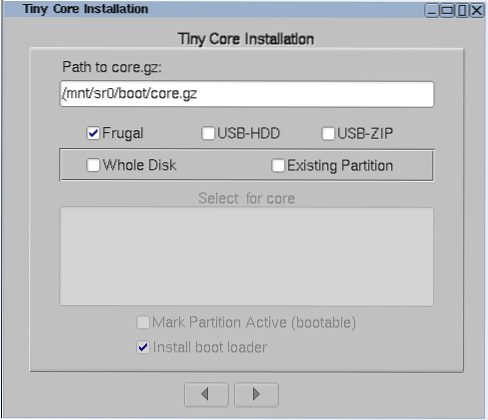
Krok 2: Prehliadanie interných súborov
Cieľom tohto kroku je prechádzať našu cestu k cieľu /mnt / zariadenie / boot adresár a prejdite do priečinka jadro.gz výber súboru.
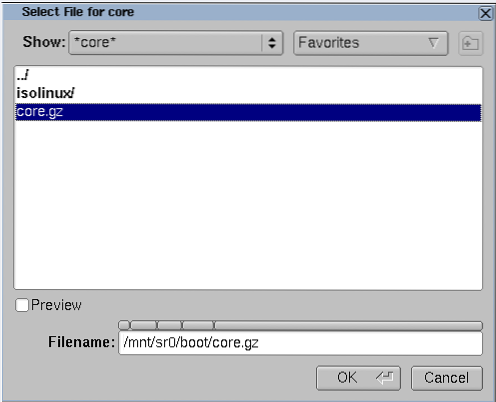
The jadro.gz súbor je zdroj inštalácie a jeho výberom sa rozbalia ďalšie možnosti, ako je napríklad režim inštalácie alebo typ, ktorý sa má použiť, a cieľ alebo cieľ inštalácie. V našom prípade chceme, aby inštalácia prebiehala alebo prebiehala na prázdnom pevnom disku bez aktívnych oddielov. Ak máte aktívny oddiel odložený, choďte s ExistovaniePumenie možnosť a začiarknite políčko Označiť oddiel ako aktívny byť bootovateľný.
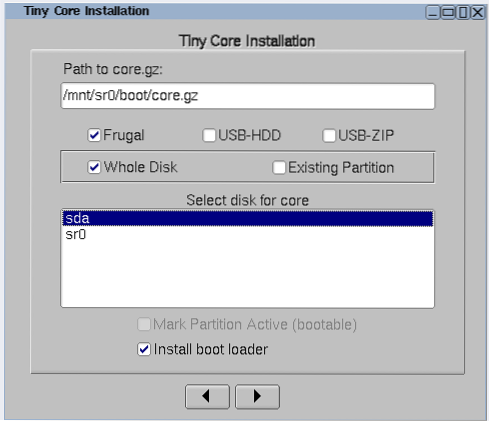
Krok 3: Formátovanie pevného disku
Pretože tento výukový program šiel s Celý disk možnosť výberu oddielu, inštalačný program bude predpokladať, že ide o nový oddiel, a bude ho musieť naformátovať. Odporúčané nastavenie formátovania je ext4 pretože podporuje rôzne oddiely Linuxu, môžete však zvoliť formátovanie, ktoré vyhovuje vašim preferenciám pre Linux.
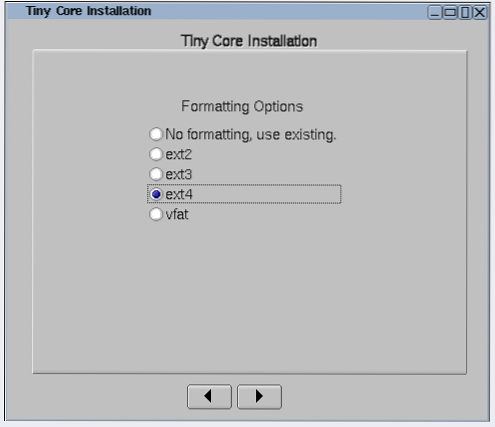
Krok 4: Tine Core Linux Bootcodes
Skôr sme sa dotkli bootovacích kódov TCL. Tento krok vám umožní implementovať ďalšie bootcodes, ktoré si môžete želať. Tento krok môžete voliteľne zvoliť ako obídený. Screenshot nižšie demonštruje použitie bootovacieho kódu vga =788 noikonov, ktorý znemožňuje ikony wbar a prispôsobí rozlíšenie framebufferu na nastavenú hodnotu 788.
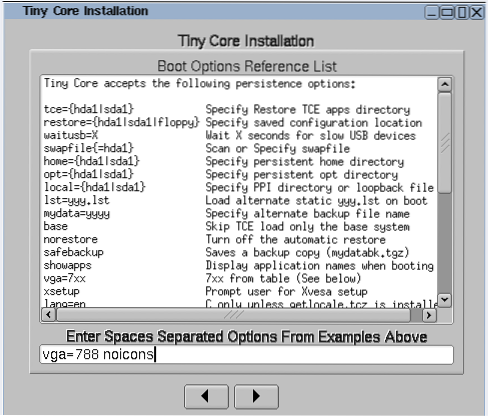
Nastavené bootcodes je možné neskôr upraviť na ďalšie preferenčné hodnoty po dokončení inštalácie TCL. Tieto úpravy je možné vykonať pomocou servera extlinux.konf súbor, ktorý obsahuje konfigurácie bootloaderu.
Krok 5: Možnosti inštalácie CorePlus
Ak ste zahájili inštaláciu TCL prostredníctvom prístupu CorePlus CD, zobrazí sa ďalšia výzva na obrazovke so žiadosťou o výber rozšírení aplikácií CorePlus, ktoré chcete nainštalovať do vášho systému TCL.
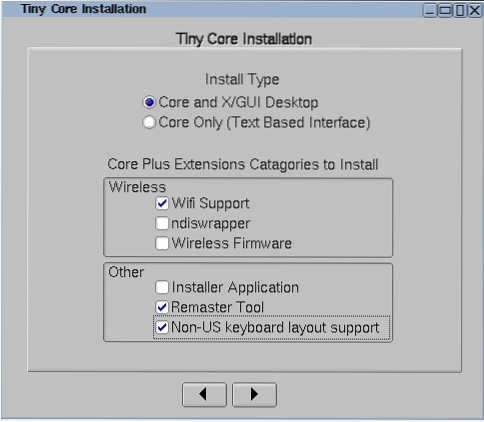
Nainštalujú sa iba vybrané rozšírenia o aplikáciu TCL.
Krok 6: Možnosti inštalácie drobných jadier
Ak je váš prístup k inštalácii TCL prostredníctvom Tiny Core CD, zobrazí sa tiež výzva na ďalšiu obrazovku s voliteľnou výberovou ponukou týkajúcou sa cieľového adresára, z ktorého by ste mali inštalovať rozšírenia aplikácie. V závislosti na cieľovom mieste Tiny Core CD Mount by cesta k adresáru, ktorú si vyberiete, mala viesť ktce alebo cde adresár. Na tomto mieste nájdete väčšinu rozšírení o aplikáciu, ktoré chcete používať. Napríklad cesta k adresáru / mnt / sr0 / cde by mala súvisieť s cestou Mount / mnt / sr0 používaného inštalačného média Tiny Core CD.
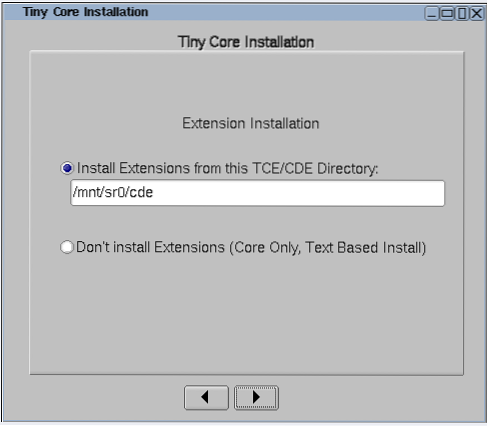
Táto snímka obrazovky nie je pri inštalácii CorePlus zrejmá.
Krok 7: Tiny Core Linux - úplná inštalácia
Dostanete sa k možnostiam inštalácie, ktoré ste vybrali alebo vybrali, a potom úplne nainštalujte svoj systém TCL.
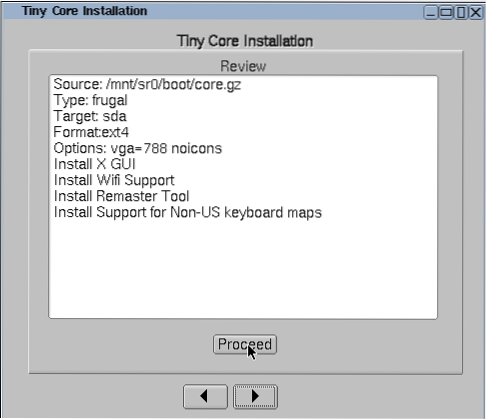
Trvanie tejto inštalácie TCL určí váš vyhradený alebo pridelený priestor na pevnom disku alebo úložisko.
Krok 8: Malé testovanie systému Linux
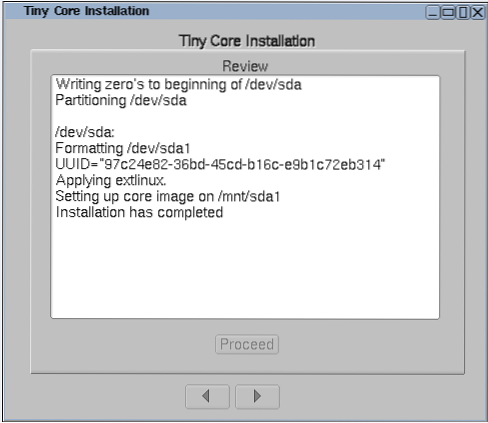
Vaša minimalistická distribúcia systému Linux by mala byť teraz pripravená na spustenie.
Posledným krokom je vysunutie inštalačného bootovacieho média, ktoré ste použili. Možno budete musieť vykonať niektoré konfigurácie systému Bios pre svoj systém TCL, aby ste podporili zavedenie hdX.
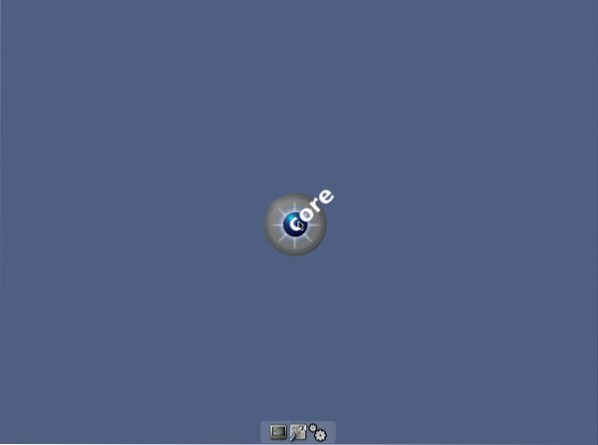
Záverečná poznámka
Architektúry OS podporované Tiny Core Linux sú x86. X86_64 a procesory ARM. Nemusí to byť kompletný balík pre funkčné linuxové distro alebo príchuť, ale sloboda a flexibilita, ktoré ponúka, sú pripravené na okamžité použitie. V systéme Tiny Core Linux sa budete snažiť tlačiť svoj operačný systém skôr, ako váš operačný systém, ktorý vás tlačí, ako na iných platformách. Rýchlosť a jednoduchosť tejto distribúcie systému Linux nemožno nahradiť. Ďalším plusom je absencia rozptýlenia desktopového prostredia v dôsledku jeho používateľského zážitku. Vďaka svojej ľahkej povahe vám dá perfektný drotársky zážitok.
Ak si chcete urobiť názor na ďalšie ľahké distribúcie systému Linux, zvážte užitočné odporúčania uvedené v tomto odkaze.
 Phenquestions
Phenquestions



